Jak wyłączyć wiadomości na komputerze Mac
iMessage ułatwia komunikację między urządzeniami w ekosystemie Apple. To znacznie lepsze rozwiązanie niż przestarzały protokół SMS, pozwalające wysyłać nieograniczoną liczbę wiadomości za darmo i korzystać z wielu innych dostępnych funkcji. Jednak korzystanie z Wiadomości na komputerze Mac może być rozpraszające, ponieważ wiadomości pojawiają się często.
Jeśli irytuje cię ta funkcja, przedstawię wskazówki dotyczące wyłączania Wiadomości na komputerze Mac, co pozwoli ci odzyskać kontrolę i skoncentrować się na produktywności. Co więcej, jeśli dzielisz ten sam komputer z wieloma użytkownikami w gospodarstwie domowym, korzystanie z Wiadomości na takim wspólnym urządzeniu może nie być optymalnym wyborem.
Jak wyłączyć Wiadomości w macOS
Wyłączenie iMessage na komputerze Mac może okazać się trudne, ponieważ wiąże się z usunięciem aplikacji, która jest preinstalowana i nie można jej usunąć. Istnieją jednak alternatywne metody wyłączenia tej funkcji poprzez wylogowanie się z powiązanego konta iCloud. Chociaż krok ten skutecznie eliminuje dostęp do iMessages, skutkuje również zaprzestaniem wysyłania wszystkich wiadomości tekstowych otrzymywanych za pośrednictwem tej platformy. Pomimo tych ograniczeń, wykonaj poniższe kroki, aby dezaktywować Wiadomości na komputerze Mac:
Uzyskaj dostęp do aplikacji wiadomości na urządzeniu z systemem macOS, przechodząc do wyznaczonej lokalizacji w panelu startowym lub folderze aplikacji, w zależności od preferowanej metody dostępu. Możesz także skorzystać z funkcji wyszukiwania Siri lub Spotlight, aby zlokalizować i otworzyć aplikację Wiadomości za pomocą prostego polecenia głosowego lub zapytania tekstowego.
⭐ Kliknij Wiadomości na pasku menu i wybierz Ustawienia z listy rozwijanej. 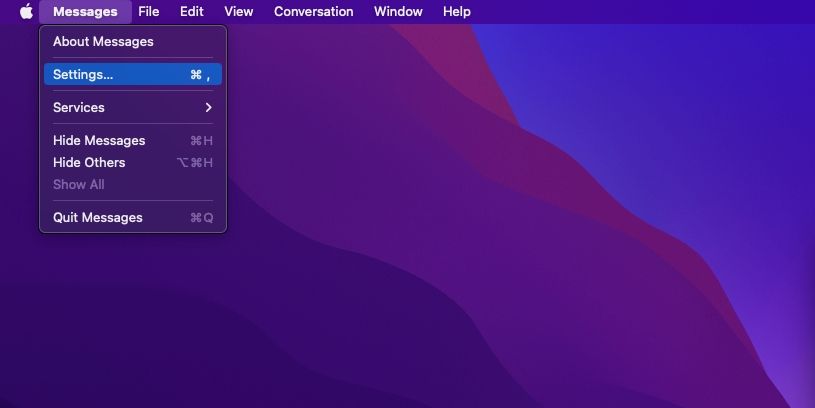
⭐ Przejdź do zakładki iMessage w nowym oknie, które się pojawi. 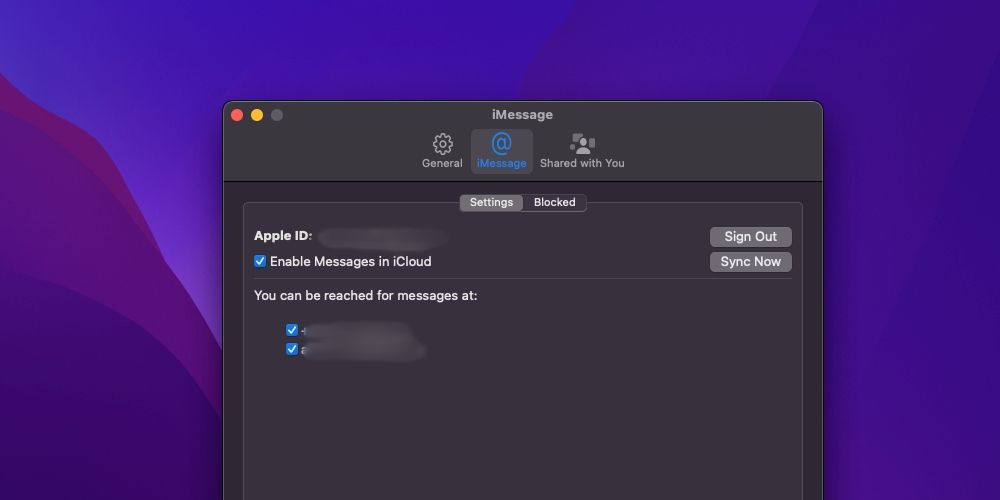
⭐ Kliknij Wyloguj się obok swojego adresu e-mail Apple ID, a następnie wybierz Wyloguj się ponownie z wyskakującego okienka, aby potwierdzić. 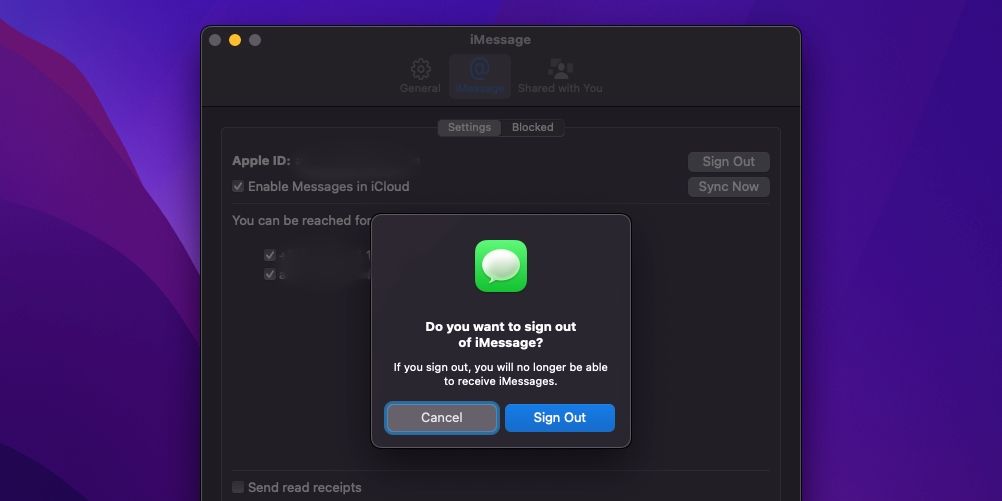
Po zakończeniu tego procesu nastąpi natychmiastowe odłączenie od konta iCloud w aplikacji Wiadomości. Od tego momentu nie będzie można wysyłać ani odbierać wiadomości za pośrednictwem komputera Mac do czasu ponownej aktywacji aplikacji iMessage. Należy jednak pamiętać, że usługi iCloud będą nadal działać jak zwykle dla wszystkich innych aplikacji i zadań na urządzeniu.
Aby złagodzić niepożądane przerwy w powiadomieniach z aplikacji Wiadomości na komputerze Mac, warto tymczasowo dostosować ustawienia systemowe powiadomień. Przechodząc do “Ustawień” i wybierając “Powiadomienia”, możesz wyłączyć opcję “Zezwalaj na powiadomienia”, aby zapobiec dalszym zakłóceniom powodowanym przez przychodzące wiadomości.
Wyłącz wiadomości na komputerze Mac, aby ograniczyć rozpraszanie uwagi
Korzystanie z iMessage na komputerze Mac oferuje pewien poziom praktyczności, informując o bieżącej komunikacji ze znajomymi i bliskimi. Niemniej jednak, jeśli ktoś chce uniknąć potencjalnych zakłóceń lub alternatywnych rozważań, wyłączenie tej funkcji jest opcją. Nadal można uzyskać dostęp do iMessage za pośrednictwem urządzenia mobilnego w okresach wolnego czasu w ciągu dnia.